適用対象: WatchGuard Advanced EPDR、WatchGuard EPDR、WatchGuard EDR、WatchGuard EPP、WatchGuard EDR Core
マルチテナント 管理 UI にアクセスするには、Service Provider アカウントのインベントリに有効な WatchGuard Endpoint Security ライセンスが必要です。
Service Provider は、セキュリティ設定プロファイルをテナント アカウントやアカウント グループに割り当てることができます。Service Provider は、設定プロファイルで設定を割り当てたり、設定ページで設定プロファイルをアカウントにドラッグしたりすることができます。設定プロファイルを 割り当てる と、これがターゲット アカウントの Endpoint Security 管理 UI の すべて グループに自動的に適用されます。
設定の所有権と例外の詳細については、マルチテナント Endpoint Security 管理 — 所有権と例外 を参照してください。
設定プロファイルが すべて グループに自動的に適用されないようにすると、Service Provider は設定プロファイルをアカウントまたはアカウント グループに 送信 することができます。これにより、WatchGuard Endpoint Security では、Endpoint セキュリティ ユーザーが設定プロファイルを適切な受信者に割り当てることができます。詳細については、プロファイルをアカウントに送信する を参照してください。
セキュリティ設定プロファイルを作成したら、これを WatchGuard Cloud アカウントとアカウント グループに割り当てることができます。マルチテナントの管理 UI でセキュリティ設定プロファイルを割り当てると、これは Endpoint Security 管理 UI の すべて グループに自動的に適用されます。
プロファイルでエンドポイント セキュリティ設定を 割り当てる には、以下の手順を実行します。
- WatchGuard Cloud アカウント マネージャーで、Service Provider アカウントを選択します。
自分自身の Service Provider アカウントを選択するには、 概要 を選択します。または、ティア-2 Service Provider アカウントを選択します。
概要 を選択します。または、ティア-2 Service Provider アカウントを選択します。 - 構成 > Endpoint の順に選択します。
- 設定 ページで、受信者に割り当てるプロファイルの設定の種類を選択します。
- リストから、プロファイルを選択します。
- 既存の受信者をクリックします。受信者が存在しない場合は、受信者が選択されていませんックします。
受信者ページが開きます。
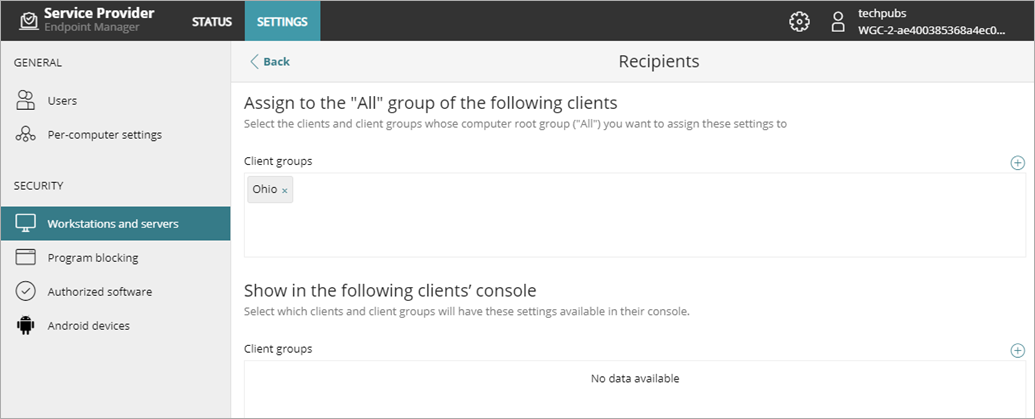
- 最初の クライアント グループ ボックスの上にある
 をクリックします。
をクリックします。
クライアントを追加する ダイアログ ボックスが開きます。
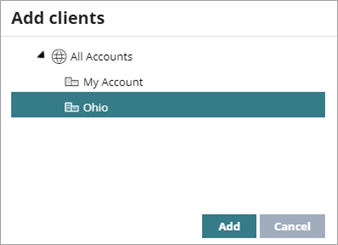
- プロファイルを割り当てる WatchGuard Cloud アカウントまたはアカウント グループを選択します。
- 追加 をクリックします。
手順 5 〜 7 を繰り返して、別のアカウントまたはアカウント グループを追加します。選択されたアカウントとアカウント グループが、クライアント グループ ボックスに表示されます。
- ページの左上隅にある 戻る をクリックします。
設定プロファイルが、アカウントの Endpoint Security 管理 UI の すべて グループに自動的に適用されます。
プロファイルをアカウントに送信する
エンドポイント セキュリティ設定プロファイルをアカウントに 送信 するには、以下の手順を実行します。
- WatchGuard Cloud アカウント マネージャーで、Service Provider アカウントを選択します。
自分自身の Service Provider アカウントを選択するには、 概要 を選択します。または、ティア-2 Service Provider アカウントを選択します。
概要 を選択します。または、ティア-2 Service Provider アカウントを選択します。 - 構成 > Endpoint の順に選択します。
- 設定 ページで、受信者に割り当てるプロファイルの設定の種類を選択します。
- リストから、プロファイルを選択します。
- 既存の受信者をクリックします。受信者が存在しない場合は、受信者が選択されていませんックします。
受信者ページが開きます。
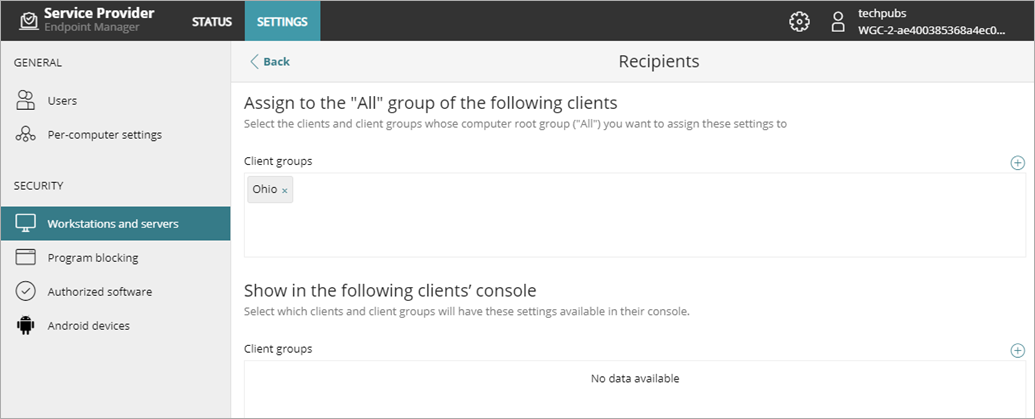
- 以下のクライアントのコンソールに表示する セクションの クライアント グループ ボックスの上にある
 をクリックします。
をクリックします。
クライアントを追加する ダイアログ ボックスが開きます。 - プロファイルを送信する WatchGuard Cloud アカウントまたはアカウント グループを選択します。
- 追加 をクリックします。
手順 5 〜 7 を繰り返して、別のアカウントまたはアカウント グループを追加します。選択されたアカウントとグループが、クライアント グループ ボックスに表示されます。 - ページの左上隅にある 戻る をクリックします。
設定プロファイルが、アカウントのエンドポイント セキュリティ製品の Endpoint Security 管理 UI に表示されます。
設定ページで設定の種類を選択すると、アカウント グループおよび使用可能なセキュリティ設定プロファイルのリストが右ペインに表示されます。
設定プロファイルをアカウントに迅速に割り当てるには、プロファイルをアカウントまたはアカウント グループにドラッグします。セキュリティ設定が、アカウント グループおよびそのグループに属するコンピュータとデバイスに自動的に割り当てられます。セキュリティ設定プロファイルの受信者リストでも、アカウント グループが更新されます。
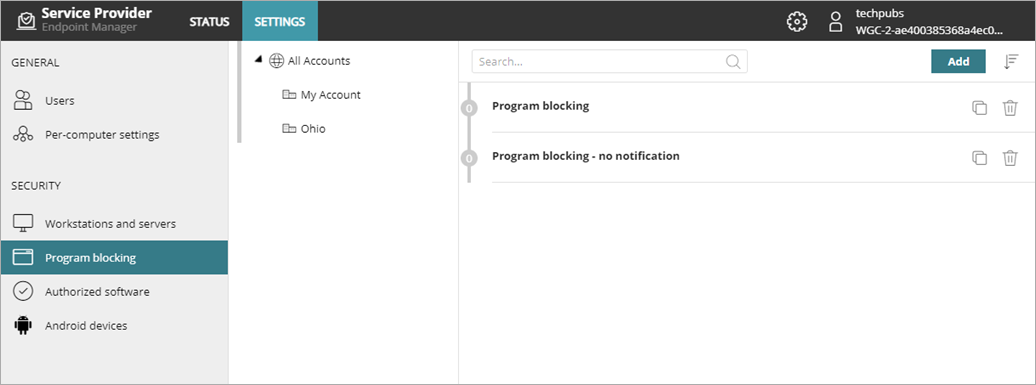
設定ページでエンドポイント セキュリティ設定を割り当てるには、以下の手順を実行します:
- WatchGuard Cloud アカウント マネージャーで、Service Provider アカウントを選択します。
自分自身の Service Provider アカウントを選択するには、 概要 を選択します。または、ティア-2 Service Provider アカウントを選択します。
概要 を選択します。または、ティア-2 Service Provider アカウントを選択します。 - 構成 > Endpoint の順に選択します。
- 設定 ページで、プロファイルを割り当てる設定の種類を選択します。
アカウント グループと使用可能なセキュリティ設定プロファイルが表示されます。 - プロファイルをアカウントまたはアカウント グループにドラッグします。
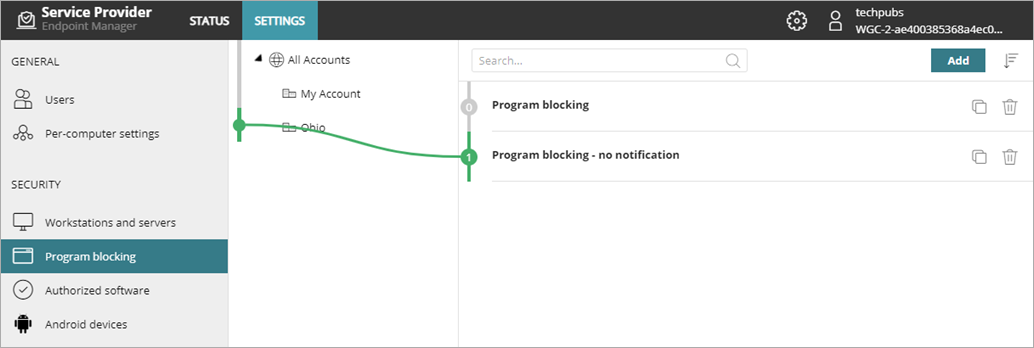
割り当てられている設定を表示する
設定を割り当てると、プロファイル名の横に数字が表示されます。これは、アカウントに割り当てられていることを示すものです。アカウントにプロファイルが割り当てられるたびに、この数字が増加します。
設定プロファイルが割り当てられているアカウントを表示するには、以下の手順を実行します。
- プロファイルの横にある数字にマウスを合わせます。
プロファイルとこれが割り当てられているアカウントをつなぐ色付きの線が表示されます。
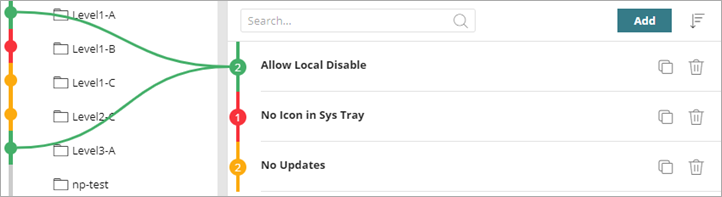
左ペインのアカウントのリストにおいて、色付きの線に黒い数字が表示された場合は、フォルダ内に、設定に適用された例外が存在するアカウントがあるという意味です。継承と例外については、マルチテナント Endpoint Security 管理 — 所有権と例外 を参照してください。
セキュリティ設定プロファイルからアカウントの割り当てを解除する
セキュリティ設定プロファイルからアカウントまたはアカウント グループの割り当てを解除することができます。アカウントまたはアカウント グループの割り当てを解除すると、アカウントに属するコンピュータとデバイスが、より上のグループまたは すべて グループからセキュリティ設定を継承します。
プロファイルからアカウントまたはアカウント グループの割り当てを解除するには、以下の手順を実行します。
- WatchGuard Cloud アカウント マネージャーで、Service Provider アカウントを選択します。
自分自身の Service Provider アカウントを選択するには、 概要 を選択します。または、ティア-2 Service Provider アカウントを選択します。
概要 を選択します。または、ティア-2 Service Provider アカウントを選択します。 - 構成 > Endpoint の順に選択します。
- 設定 ページで、受信者を割り当て解除するプロファイルの設定の種類を選択します。
- リストから、プロファイルを選択します。
- 既存の受信者をクリックします。
受信者ページが開きます。
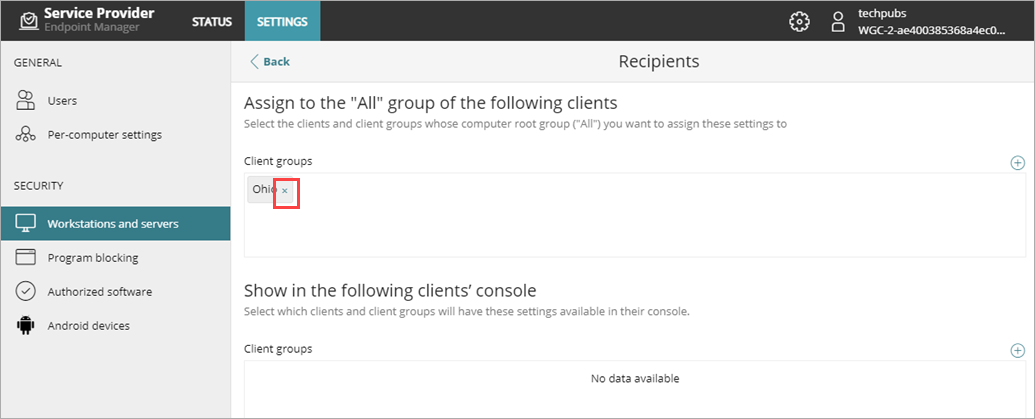
- グループ名の横にある × をクリックします。
- 削除 をクリックします。